Cómo arreglar el tiempo de respuesta lenta de la serie X de Xbox X
Publicado: 2025-02-10La serie Xbox X ofrece juegos de alto rendimiento, pero el tiempo de respuesta lento y el retraso de entrada pueden arruinar la experiencia. Ya sea que esté tratando con el retraso del controlador, la navegación lenta del menú o el retraso en los juegos, el problema puede provenir de la configuración del controlador, las configuraciones de visualización, los problemas de red o el rendimiento del sistema.
Esta guía proporciona soluciones paso a paso para corregir el tiempo de respuesta lento en Xbox Series X, asegurando un reconocimiento de entrada más rápido y un juego más suave.
Causas comunes del tiempo de respuesta lento en Xbox Series X
Varios factores pueden causar una respuesta de entrada lenta en la serie Xbox x . Estas son las razones más comunes:
- Controlador de entrada LAG : interferencia de señal inalámbrica o firmware obsoleto.
- TV Display Lag : configuraciones incorrectas como el suavizado de movimiento aumenta la latencia.
- Latencia de red (alto ping) : respuesta lenta en juegos multijugador en línea.
- Procesos de fondo : demasiadas aplicaciones que se ejecutan, que afectan el rendimiento del sistema.
- LAGA ESPECÍCULO DEL JUEGO : algunos juegos tienen un retraso de entrada inherente u problemas de optimización.
Comprender estos factores ayudará a determinar la mejor solución para su problema específico.
Fijar de la serie Xbox X Controlador de entrada LAG
Un controlador lento o lento puede hacer que el juego se sienta sin responder. Pruebe las siguientes soluciones:
Paso 1: Actualice el firmware del controlador
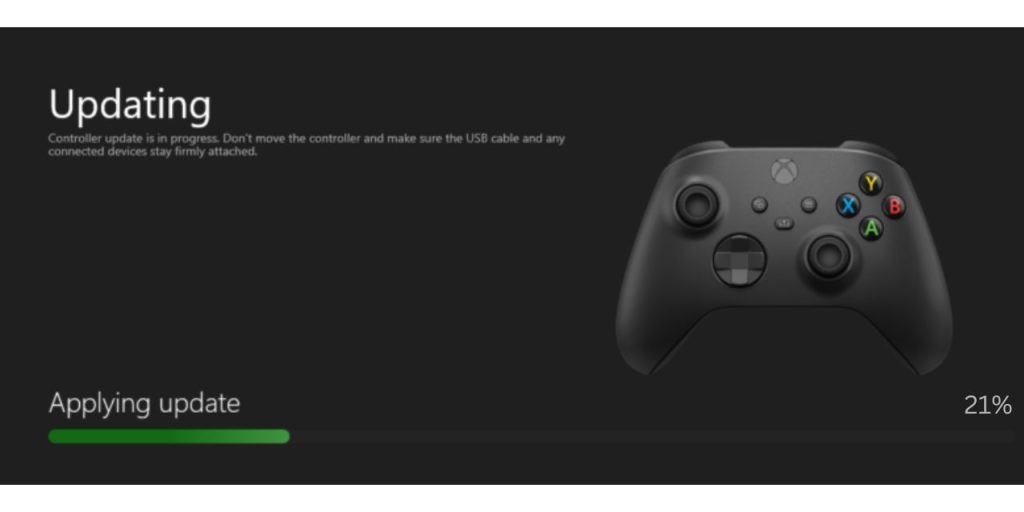
Un firmware de controlador obsoleto puede causar una respuesta de entrada retrasada .
- Encienda su serie Xbox X y vaya a Configuración .
- Seleccione dispositivos y conexiones> Accesorios .
- Elija su controlador y seleccione Actualizar firmware .
- Siga las indicaciones para instalar la última actualización.
Paso 2: Use una conexión con cable
- Las conexiones inalámbricas pueden introducir latencia .
- Conecte el controlador usando un cable USB-C y pruebe el tiempo de respuesta en un juego.
Paso 3: Verifique la batería e interferencia
- La batería baja puede causar retraso: replique las baterías AA o recarga el controlador.
- Los dispositivos Bluetooth o inalámbricos (como enrutadores Wi-Fi, auriculares) pueden interferir con la conexión. Alejarse de estos dispositivos.
Optimización de la configuración de visualización y televisión para una respuesta más rápida

Su televisor o monitor juega un papel importante en el retraso de entrada . Si la configuración incorrecta está habilitada, puede retrasar la rapidez con que la pantalla reacciona a las entradas.
Habilitar el modo de juego en tu televisor
La mayoría de los televisores modernos tienen un modo de juego que reduce el tiempo de procesamiento y mejora la velocidad de respuesta .
Cómo habilitar el modo de juego:
- Abra la configuración de TV y localice el modo de imagen .
- Seleccione el modo de juego (o similar) para reducir el retraso de entrada.
Desactivar el suavizado de movimiento y las características de procesamiento adicional
Los televisores a menudo aplican un procesamiento adicional que aumenta el retraso.
- Desactive el suavizado de movimiento (Trumotion, Auto Motion Plus, etc.) .
- Apague el mapeo de tono HDR si está agregando latencia adicional.
Use HDMI 2.1 y habilita VRR (tasa de actualización variable)
Para el mejor tiempo de respuesta , asegúrese:
- Su serie Xbox X está usando un cable HDMI 2.1 .
- La tasa de actualización variable (VRR) está habilitado en Configuración> Opciones de TV y visualización .
Fijar retraso en la red y respuesta lenta en juegos en línea
Si el retraso de entrada ocurre en los juegos multijugador en línea , el problema podría estar relacionado con la red .
Paso 1: use una conexión Ethernet por cable

Las conexiones inalámbricas son convenientes pero menos estables que una conexión con cable. Las señales de Wi-Fi se ven afectadas por la interferencia de otros dispositivos, la distancia desde el enrutador y la congestión de la red . Una conexión cableada proporciona una latencia más baja, velocidades más rápidas y un rendimiento más estable .
Cómo cambiar a una conexión con cable:
- Use un cable Ethernet para conectar su serie Xbox X directamente al enrutador.
- Si el enrutador está lejos de la consola, considere usar un adaptador de línea eléctrica para extender la conexión con cable a través de salidas eléctricas.
- Evite usar Wi-Fi para juegos en línea competitivos , ya que incluso el retraso menor puede causar retrasos notables.
Una vez conectado a través de Ethernet, pruebe si el tiempo de respuesta mejora durante el juego.

Paso 2: Prueba de velocidad de Internet y ping

Incluso con una conexión estable, las velocidades lentas o el ping alto pueden causar retraso de entrada en los juegos en línea. Ping mide cuánto tiempo tarda en su consola para comunicarse con los servidores de juegos . Un ping más alto significa tiempos de respuesta más lentos.
Cómo verificar la velocidad de la red y el ping en la serie Xbox X:
- Abra la configuración del tablero de Xbox.
- Vaya a la red> Pruebe la velocidad y las estadísticas de la red .
- Verifique los resultados para:
- Velocidad de descarga : se recomienda al menos 50 Mbps para juegos suaves.
- Velocidad de carga : al menos 5 Mbps asegura una comunicación estable con los servidores.
- Ping (latencia) : idealmente por debajo de 50 ms para un retraso mínimo.
Cómo mejorar el ping y la velocidad:
- Reinicie su enrutador y módem para actualizar la conexión.
- Desconecte otros dispositivos utilizando la red durante las sesiones de juegos.
- Métate más cerca del enrutador si usa Wi-Fi, o cambia a una banda Wi-Fi de 5 GHz para un mejor rendimiento.
Si Ping sigue siendo alto, considere actualizar a un plan de Internet más rápido o cambiar a un servicio optimizado para los juegos.
Paso 3: Habilite QoS en su enrutador
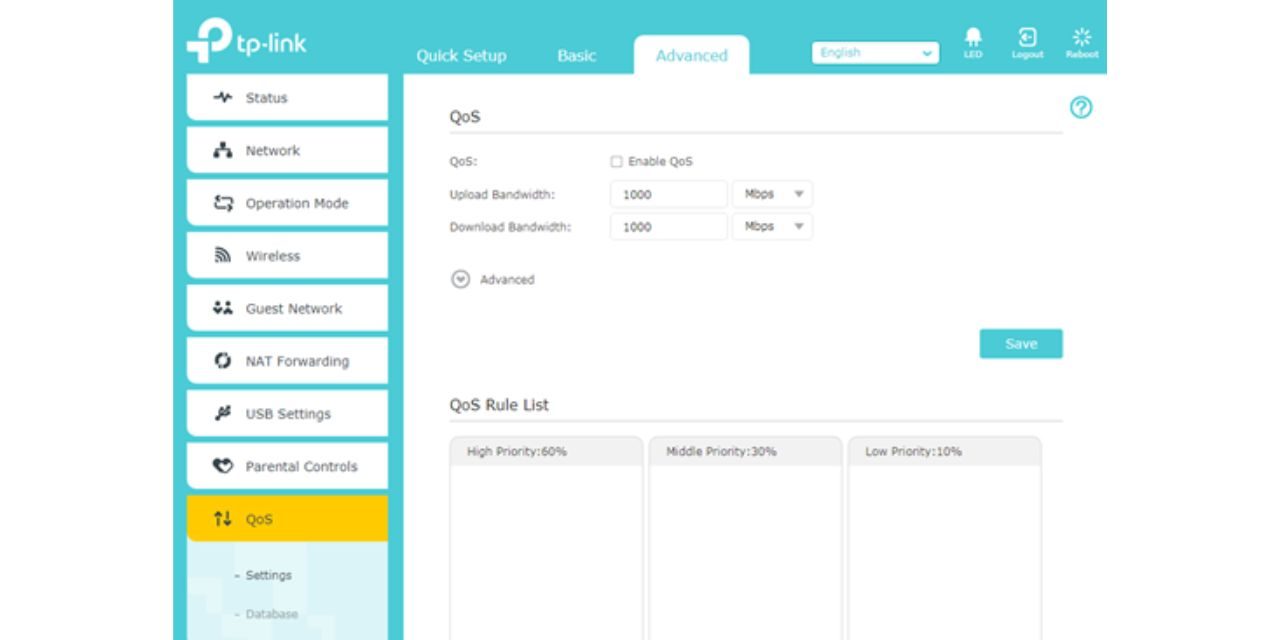
Si varios dispositivos comparten la misma conexión a Internet, la congestión de ancho de banda puede priorizar la transmisión, las descargas u otras actividades sobre los juegos, aumentando el retraso. La calidad del servicio (QoS) es una característica del enrutador que permite priorizar el tráfico de Xbox sobre otros dispositivos, reduciendo la latencia durante el juego en línea.
Cómo habilitar QoS para Xbox Series X:
- Inicie sesión en la configuración de su enrutador (consulte la parte posterior de su enrutador para obtener detalles de inicio de sesión o visite el sitio web del fabricante).
- Navegue a la configuración de calidad de servicio (QoS) .
- Localice una opción para priorizar el tráfico de juegos o agregar la dirección MAC de Xbox Series X a dispositivos priorizados.
- Guarde los cambios y reinicie su enrutador.
Muchos enrutadores modernos tienen modos específicos de juegos que optimizan automáticamente la asignación de ancho de banda para las consolas. Si está disponible, habilite esta función para un mejor rendimiento.
Sistema y correcciones de software para un tiempo de respuesta lento
A veces, el tiempo de respuesta lento se debe a problemas de rendimiento del software .
Paso 1: Reinicie su Xbox
- Un reinicio simple puede borrar la acumulación temporal de retraso o caché .
- Mantenga presionado el botón de encendido de Xbox durante 10 segundos y vuelva a encenderlo.
Paso 2: Actualizar el software del sistema Xbox
- Vaya a Configuración> Sistema> Actualizaciones y descargas .
- Si hay una actualización disponible, instálela y reinicie su consola.
Paso 3: Borrar caché para mejorar el rendimiento
- Desenchufe su serie Xbox X durante 5 minutos , luego conecte nuevamente.
- Esto borra los archivos temporales, mejorando el tiempo de respuesta.
Arreglar el retraso específico del juego en Xbox Series X
Si el retraso de la entrada ocurre solo en ciertos juegos, el problema puede estar dentro de la configuración del juego.
Cómo reducir el retraso del juego:
- Verifique las actualizaciones del juego para asegurarse de que está ejecutando el último parche.
- Deshabilite el impulso de FPS para juegos más antiguos si causa retraso de entrada.
- Ajuste la configuración de gráficos en el juego para un mejor rendimiento.
Cuándo contactar al soporte de Xbox
Si su serie Xbox X todavía tiene un tiempo de respuesta lento , considere comunicarse con el soporte de Xbox si:
- Ninguna de las correcciones funciona y el retraso de entrada continúa.
- El controlador o puerto HDMI puede ser defectuoso .
- Su consola tiene problemas generales de rendimiento más allá de los juegos .
Visite el soporte de Xbox para obtener más ayuda .
Conclusión
Si su serie Xbox X tiene un tiempo de respuesta lento, la causa podría ser el retraso del controlador, la configuración de visualización, la latencia de la red o los problemas del sistema. Después de los pasos de solución de problemas anteriores ayudará a restaurar el reconocimiento de entrada más rápido y un juego más suave.
¿Encontré esta guía útil? ¡Compártelo con otros reproductores de Xbox que necesitan arreglar el retraso de entrada!

